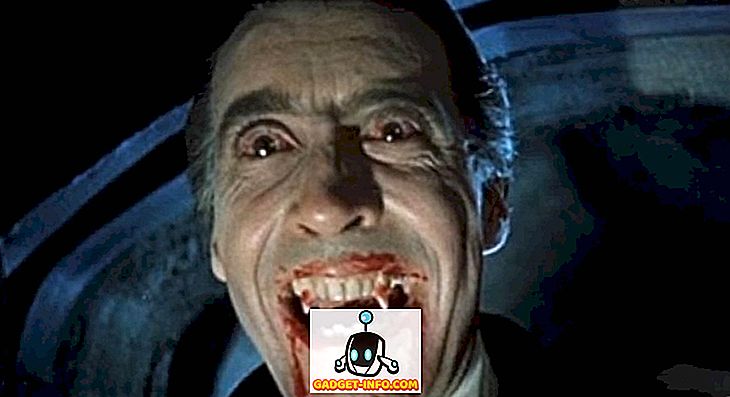Android 5.0 Lollipop è di gran lunga la più grande modifica apportata ad Android sin dal suo inizio. È venuto fuori con una revisione visiva sotto forma di Material Design, che è il tentativo di Google di unificare il design e l'esperienza in tutti i suoi prodotti. Mentre i cambiamenti visivi erano i più evidenti, Google ha anche apportato una serie di miglioramenti interni alla piattaforma come il progetto Volta per l'ottimizzazione della batteria e rendendo Android pronto per SoC basati su x64.
Mentre la maggior parte delle modifiche interne passano inosservate, ci sono alcuni piccoli e ben confezionati cambiamenti nell'intero sistema operativo. In questo articolo, daremo un'occhiata a 9 trucchi all'interno di Lollipop che ogni utente dovrebbe conoscere.
9 migliori trucchi Lollipop per Android 5.0 che non sapevi
1. Uovo di Pasqua di lecca-lecca
Tutti noi adoriamo le uova di Pasqua in ogni revisione di Android, e questo vale per Lollipop. Vai all'app Impostazioni e tocca Informazioni sul telefono. Tocca più volte il numero della versione di Android . Sarai accolto come previsto da un Lollipop.
Toccalo qualche altra volta e ora stai giocando a Flappy Android? Tutti abbiamo adorato l'uccello Flappy così tanto che Google lo ha inserito nel sistema.

2. Cerca all'interno delle impostazioni
Questa era una caratteristica che era attesa da tempo. Mentre Android è abbastanza semplice con le sue offerte, può diventare un po 'travolgente per i nuovi utenti di aggirare il problema, in particolare l'app delle impostazioni. Alcune delle configurazioni più essenziali potrebbero a volte essere sepolte nelle infinite opzioni, ed è frustrante trovarle, beh, questo cambia con Lollipop. È possibile colpire direttamente l' icona di ricerca per cercare le opzioni all'interno dell'app impostazioni.

3. Built in Flashlight
Prima di Lollipop, era necessario installare un'applicazione di torcia elettrica di terze parti, ora no. Puoi accedere alla torcia elettrica direttamente dalle impostazioni rapide.

4. Account ospite
Gli account guest erano una funzionalità aggiunta in JellyBean 4.3 ma l'aggiunta di un account guest non era così intuitiva come è successo a Lollipop. Su Android 5.0, abbassa l'area notifiche e tocca l'immagine del tuo account per visualizzare il menu Utenti. Qui puoi aggiungere un nuovo account o passare a un account ospite. Puoi anche passare da un account all'altro premendo a lungo il pulsante di accensione e selezionando l'account a cui desideri passare.


5. Personalizza le notifiche
Le notifiche non sono qualcosa di nuovo per Android. Ma su Lollipop le notifiche sono sovralimentate. Sul lecca-lecca si ottengono le notifiche direttamente sulla schermata di blocco e si può persino vedere il contenuto delle notifiche dalla schermata di blocco stessa. Puoi agire su di loro semplicemente toccandoli o allontanandoli facendoli scorrere via. Ma a volte non vuoi che messaggi cruciali o e-mail appaiano sulla schermata di blocco in quel caso puoi andare su Impostazioni e toccare Suoni e notifiche e toccare su Quando il dispositivo è bloccato e tocca Nascondi contenuto di notifica sensibile . Attivando l'opzione "Nascondi contenuto notifica sensibile", i contenuti della notifica rimarranno nascosti.
Oltre a ciò, puoi anche modificare le autorizzazioni di notifica in base alle singole app. Tocca App Notifications e poi tocca l'app di cui vuoi modificare le priorità e puoi bloccare o bloccare completamente le notifiche, in modo che siano sempre in primo piano.

6. Blocco schermo
È uno scenario comune durante l'utilizzo del telefono Android. Potresti goderti la tua clip preferita di YouTube e accidentalmente tocchi il pulsante Home e la tua esperienza viene interrotta. Per evitare ciò, entra in gioco la funzione di blocco schermo.
Vai a Impostazioni e tocca Sicurezza . Attiva blocco schermo.

Ora, tocca il pulsante delle app recenti e vedrai un'icona Pin sul fondo. Toccalo e ora, indipendentemente da cosa tocchi, lo schermo rimane bloccato sul display, evitando così l'interazione accidentale.

Per sbloccare. Tocca e tieni premuto il pulsante Indietro e il pulsante App recenti insieme.
7. Notifiche prioritarie
Durante l'aggiornamento a Lollipop, la prima nuova aggiunta che potresti trovare sul dispositivo di scorrimento del volume è "notifiche prioritarie". Funziona come una modalità "Non disturbare" per Android, che è come l'implementazione di Google di Motorola Alert che disattiva temporaneamente tutte le notifiche o consente solo ai tuoi contatti speciali di superarlo.
In parole semplici, sulla modalità di priorità il telefono squillerà / squillerà solo quando un contatto specificato (a stella) esegue il ping, in tutte le altre situazioni, rimarrà silenzioso. Se ti capita di selezionare " Nessuno", non riceverai alcuna notifica di sorta, "Anche per i tuoi allarmi".
È possibile abilitare la modalità di priorità premendo i pulsanti del volume e quindi toccando l'icona di avvio. L'icona di avvio sulla barra di stato indica che la modalità di priorità è attiva. puoi anche specificare il tipo di interruzioni che desideri consentire. Anche se è una funzionalità piuttosto utile, può essere un po 'travolgente per i nuovi utenti di avvolgere la loro testa intorno alla configurazione.

8. Risparmio batteria integrato
Tutti amano il loro telefono e ovviamente lo vogliono usare. Ma non ci piace quando il nostro telefono scende al 20 percento. Il risparmio di batteria in Lollipop si attiva quando il telefono raggiunge il 15% e interrompe l'animazione dei processi in background, offrendo una durata prolungata fino a 90 minuti. Hai due opzioni per la soglia della batteria che è del 5% e del 15%. Tuttavia, sui telefoni Nexus è possibile attivare manualmente la modalità di risparmio della batteria, per evitare che la batteria si scarichi velocemente.

9. Smart Lock
In media, un tipico utente Android sblocca il dispositivo circa 110 volte al giorno. Mentre questo offre sicurezza ma spreca un sacco di tempo. La funzione di blocco intelligente su Lollipop rileva se il telefono è in tasca o in borsa e lo tiene sbloccato per te. Lo fa usando l'accelerometro. Una volta impostato e il dispositivo non si muove, si blocca nuovamente. Lo stesso vale se è collegato a un dispositivo Bluetooth di fiducia, purché il dispositivo sia connesso allo smartwatch o al PC (un dispositivo attendibile), la schermata di blocco verrà disabilitata e, quando non è collegata, verrà riabilitata.

Quindi, questi erano alcuni dei trucchi e dei consigli più utili di Lollipop. Se ti capita di conoscere qualche altro consiglio utile, faccelo sapere nella sezione commenti.